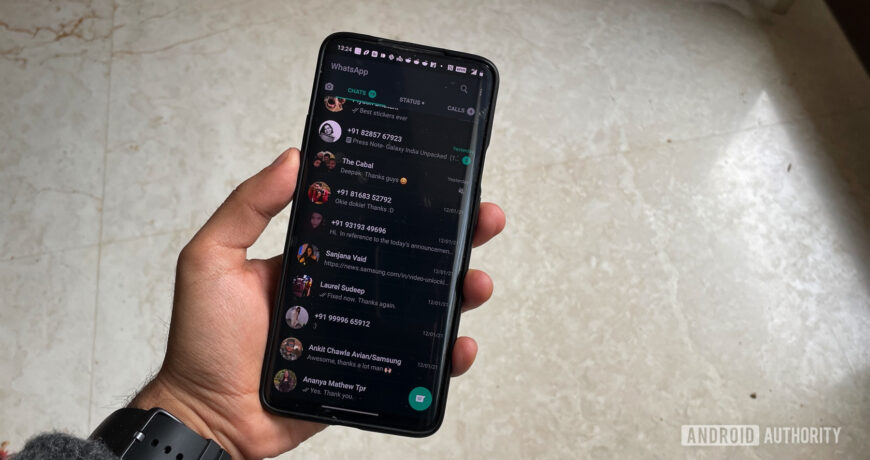Comment trouver quelqu’un sur WhatsApp pour démarrer un nouveau chat laissez un commentaire
[ad_1]
Dhruv Bhutani / Android AuthoritySi vous souhaitez parler à un nouveau contact sur WhatsApp, vous aurez besoin de son numéro de téléphone. Il n’y a pas d’autre solution. WhatsApp n’a pas de répertoire central en ligne de noms d’utilisateur comme Skype. Vous ne pouvez pas rechercher un parfait inconnu dans votre application WhatsApp. Vous devez déjà avoir leur numéro de téléphone pour démarrer une conversation (et même alors, ils peuvent même ne pas être des utilisateurs de WhatsApp.) RÉPONSE RAPIDE Pour trouver quelqu’un sur WhatsApp, démarrez une nouvelle conversation. Cela affichera une liste de toutes les personnes dans le répertoire téléphonique de votre appareil qui ont également des comptes WhatsApp (en supposant que vous ayez déjà leur numéro répertorié dans le répertoire téléphonique de votre appareil). Ou s’ils vous donnent leur numéro de téléphone portable, ajoutez-le au répertoire de votre appareil, actualisez WhatsApp, et il s’affichera instantanément s’ils ont également un compte WhatsApp. ACCÉDER AUX SECTIONS CLÉS Comment trouver quelqu’un sur WhatsApp (Android et iPhone) Les conseils suivants s’appliquent aussi bien à Android qu’à iPhone. La seule différence bien sûr est que l’interface iOS est légèrement différente. Mais tout est toujours au même endroit. S’il s’agit d’un nouveau contact, assurez-vous que son numéro de téléphone est d’abord ajouté à votre application Google Contacts (ou votre application iOS Contacts), ainsi que l’indicatif international et local approprié. Si vous ne connaissez pas l’indicatif d’un pays en particulier, vous pouvez le trouver ici. Redémarrez maintenant votre application WhatsApp et commencez une nouvelle conversation dans Chats. Cela fera apparaître tous vos contacts qui ont enregistré leur numéro de téléphone sur un compte WhatsApp. Si vous avez des centaines de contacts, vous pouvez affiner la recherche rapidement en les recherchant avec la fonction de recherche. Vous pouvez également ajouter un contact manuellement à WhatsApp sans les ajouter d’abord à l’application de contacts de votre appareil. Commencez simplement une nouvelle conversation et dans votre liste de contacts WhatsApp, vous verrez une option appelée Nouveau contact.Mark O’Neill / Android AuthorityEn appuyant dessus, vous pouvez maintenant ajouter les coordonnées de la personne. Mais encore une fois, vous avez besoin de son numéro de téléphone. Une fois que vous avez trouvé le contact que vous voulez dans votre liste, appuyez dessus et commencez votre conversation. Comment trouver quelqu’un sur WhatsApp sans ajouter/enregistrer de numéro Et si vous souhaitez avoir une discussion ponctuelle avec quelqu’un sur WhatsApp ? Peut-être avec un associé ou quelqu’un avec qui vous n’êtes pas susceptible de parler une deuxième fois ? Vous pouvez décider dans ce cas que vous ne voulez pas vous donner la peine de les ajouter à votre carnet de contacts. Dans ce cas, nous avons déjà couvert l’envoi d’un message WhatsApp à quelqu’un sans enregistrer le numéro au préalable. Que faire si le contact n’a pas encore WhatsApp ? WhatsApp a une fonction “inviter un ami” où vous pouvez donner à quelqu’un un lien pour installer WhatsApp. Lorsque leur compte est créé, ils doivent vous dire que le compte a été configuré – WhatsApp ne vous en informe pas. Tout ce que la personne reçoit lorsque vous l’invitez sur WhatsApp est un lien de téléchargement direct vers l’application. Dans votre liste de contacts WhatsApp, en haut, sélectionnez Inviter un ami. Un message pré-écrit apparaîtra avec un bouton de copie et plusieurs possibilités de messagerie. Choisissez-en un et envoyez-le. Non, sauf s’ils connaissent votre numéro de téléphone. Alors gardez-le secret pour ceux que vous ne connaissez pas. Si vous avez besoin d’un téléphone pour votre entreprise, obtenez un numéro distinct. Pourquoi ne puis-je pas supprimer un contact WhatsApp ? Probablement parce qu’il se trouve également dans l’application Contacts de votre appareil. Retirez la personne de là (ou à tout le moins, son numéro de téléphone), et elle devrait alors disparaître de WhatsApp. commentaires
[ad_2]
Source link